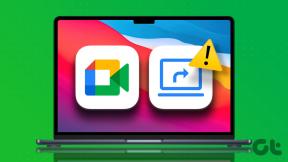6 būdai, kaip ištaisyti „Roblox“ klaidos kodą 277
Įvairios / / April 05, 2023
Roblox yra vienas garsiausių kelių žaidėjų internetinių žaidimų, leidžiantis kurti žaidimus ir mėgautis žaidimais, kuriuos sukūrė kiti vartotojai. Nors jis pasižymi daugybe nuostabių žaidimų, jame nėra klaidų ir klaidų. Pastaruoju metu daugelis vartotojų susiduria su Roblox klaidos kodu 277 savo Windows 10 kompiuteryje. Šiame straipsnyje parodėme išsamų trikčių šalinimo vadovą, kodėl Roblox vis tiek gaunu klaidos kodą 227 ir kaip ištaisyti šią klaidą. Taigi, skaitykite toliau!

Turinys
- Kaip ištaisyti Roblox klaidos kodą 277
- Kodėl „Roblox“ nuolat gaunu klaidos kodą 227?
- 1 būdas: pagrindiniai trikčių šalinimo metodai
- 2 būdas: paleiskite „Roblox“ programą suderinamumo režimu
- 3 būdas: paleiskite „Roblox App“ kaip administratorių
- 4 būdas: taisykite sistemos failus
- 5 būdas: atnaujinkite „Roblox“ programą
- 6 būdas: iš naujo įdiekite „Roblox“ programą
Kaip ištaisyti Roblox klaidos kodą 277
Visas klaidos pranešimas pavaizduotas žemiau:
AtjungtasNutrūko ryšys su žaidimų serveriu, prisijunkite iš naujo (klaidos kodas: 277)
Jei taip pat susiduriate su ta pačia problema, šis vadovas padės išspręsti problemą be jokių problemų.
Kodėl „Roblox“ nuolat gaunu klaidos kodą 227?
Štai kelios dažniausios priežastys, dėl kurių „Windows 10“ kompiuteryje pateikiamas Roblox klaidos kodas 277. Išanalizuokite juos išsamiau, kad sužinotumėte tikslią priežastį, kuri sukėlė problemą.
- Sugadinti Windows failai ir komponentai
- Sugadinti talpyklos failai jūsų kompiuteryje
- „Roblox“ programa nepaleidžiama su administratoriaus teisėmis.
- Jūsų kompiuterio žurnalo failai yra sugadinti, pažeisti arba nesuderinami su sistemos procesais.
- Roblox serveriai išjungiami arba išjungiami dėl priežiūros.
- Interneto ryšys nėra stabilus, o pralaidumas nėra pakankamas.
- „Roblox“ programa neatnaujinta iki naujausios versijos.
- Problemą sukelia bet kokie netinkamai sukonfigūruoti diegimo failai. Tai galima išspręsti tik iš naujo įdiegus programą.
Taigi dėl šių priežasčių „Roblox“ vis gaunu klaidos kodą 227.
Štai keletas bendrų trikčių šalinimo būdų, kurie padės ištaisyti klaidos kodą 277 „Windows 10“ kompiuteryje. Vykdykite juos ta pačia tvarka, kad pasiektumėte puikių rezultatų.
1 būdas: pagrindiniai trikčių šalinimo metodai
Prieš išbandydami išplėstinius metodus ištaisykite klaidos kodą Roblox, galite išbandyti keletą pagrindinių trikčių šalinimo būdų, kurie padės išspręsti problemą paprastais įsilaužimais.
1A. Maitinimo ciklas Windows PC
Kitas Roblox klaidos kodo ištaisymo būdas yra pašalinti kompiuterio trikdžius, kad įjungtumėte „Windows“ kompiuterį.
1. Paspauskite Windows klavišą, spustelėkite galia piktogramą ir spustelėkite Išjungti variantas.
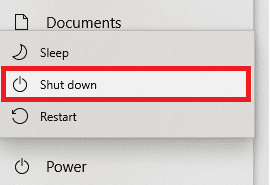
2. Ištraukite maitinimo laidą iš maitinimo lizdo ir vėl prijunkite po 60 sekundžių.
3. Paspauskite galia mygtuką ir prisijunkite prie savo vartotojo paskyros.
1B. Tinklo ryšio trikčių šalinimas
Kitas būdas ištaisyti klaidos kodą 277 Roblox mobile yra tinklo ryšio problemų sprendimas kompiuteryje. Interneto ryšio triktis gali būti pašalinta iš naujo nustatant „Wi-Fi“ maršrutizatorių. Perskaitykite mūsų vadovą šalinkite tinklo ryšio problemas sistemoje „Windows 10“..
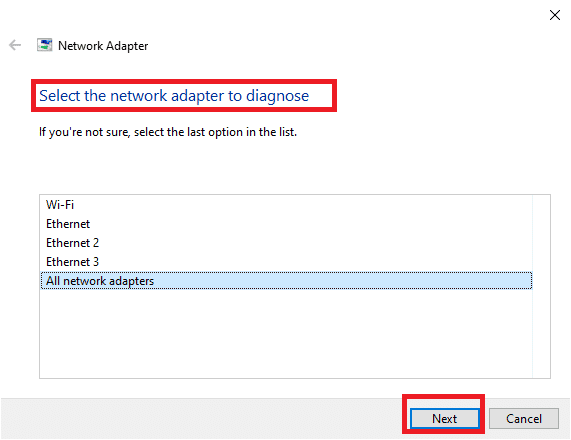
Taip pat skaitykite:Pataisykite Ethernet neturi galiojančios IP konfigūracijos klaidos
1C. Patikrinkite Roblox serverio būseną
Galite patikrinti „Roblox“ serverio būseną ir patikrinti, ar jis veikia, ar yra prižiūrimas, kad rastumėte klaidos kodo 277 priežastį paleisdami „Roblox“. Patikrink Roblox serverio būsena čia pateiktoje nuorodoje numatytojoje žiniatinklio naršyklėje. Jei serveris yra prižiūrimas, turite palaukti, kol Roblox serveris pradės veikti.

1D. Iš naujo prisijunkite prie Roblox App
Galite pabandyti atsijungti nuo Roblox paskyros ir vėl prisijungti prie paskyros, kad ištaisytumėte klaidą.
1. Paieškos juostoje atidarykite Google Chrome interneto naršyklė.
2. Atidaryk Roblox paskyros prisijungimo puslapyje, spustelėkite Paskyros nustatymai piktogramą ir spustelėkite Atsijungti variantas.
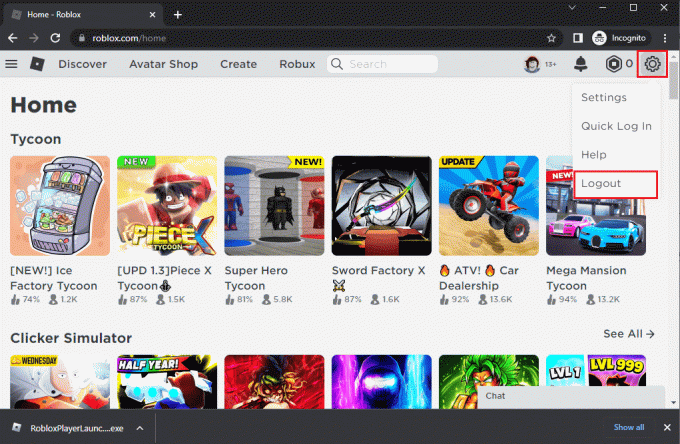
3. Įveskite vartotojo abonemento kredencialus ir spustelėkite Prisijungti mygtuką, kad iš naujo prisijungtumėte prie savo paskyros.
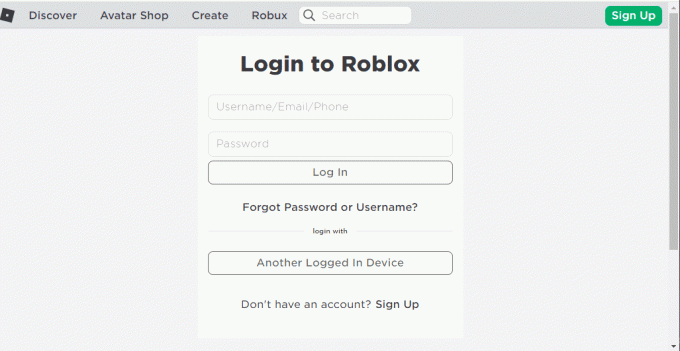
1E. Išvalykite žiniatinklio naršyklės talpyklą
Jūsų žiniatinklio naršyklės talpykloje esantys duomenys gali trukdyti naudoti Roblox programoje. Galite vadovautis nuorodoje pateiktomis instrukcijomis išvalykite talpyklą žiniatinklio naršyklėje išspręsti problemą.
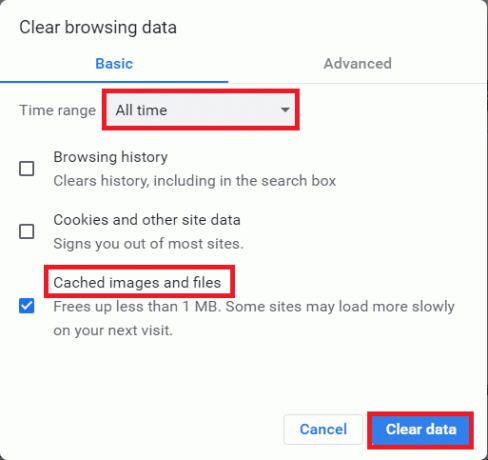
1F. Išjungti naršyklės plėtinius
Jei naršyklėje turite daug žiniatinklio plėtinių, tokių kaip skelbimų blokatoriai, paleisdami Roblox galite susidurti su klaidos kodu 277. Galite pabandyti juos išjungti naršyklėje, kad ištaisytumėte klaidą.
1. Paspauskite Windows klavišą, ieškokite Google Chrome programą ir paspauskite Įeikite Raktas.
2. Spustelėkite ant trys vertikalūs taškai viršutiniame dešiniajame kampe. Spustelėkite ant Daugiau įrankių parinktį ir spustelėkite Plėtiniai parinktį gretimame meniu.
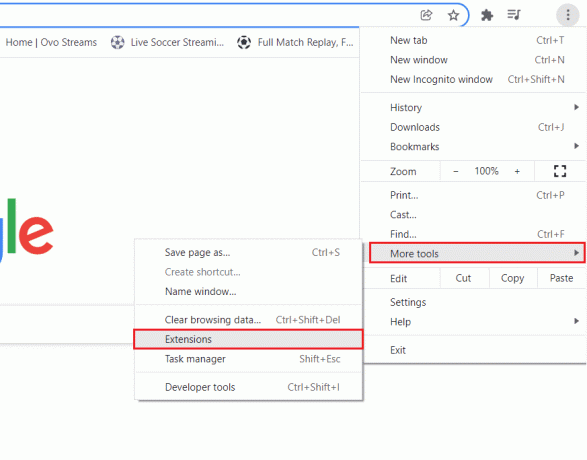
3. Perjungti išjungti žiniatinklio plėtinius, kad juos išjungtumėte.

1G. Atnaujinti grafikos tvarkyklę
Kadangi Roblox yra grafinis žaidimas jūsų kompiuteryje, jam reikia atnaujintos grafikos tvarkyklės. Be to, norint gauti išsamų atsakymą į klausimą, kodėl Roblox vis tiek gaunu klaidos kodą 227, reikia atnaujintos grafikos plokštės tvarkyklės. Galite atlikti veiksmus, pateiktus nuorodoje į atnaujinti grafikos tvarkyklę kompiuteryje, kad ištaisytumėte klaidą.
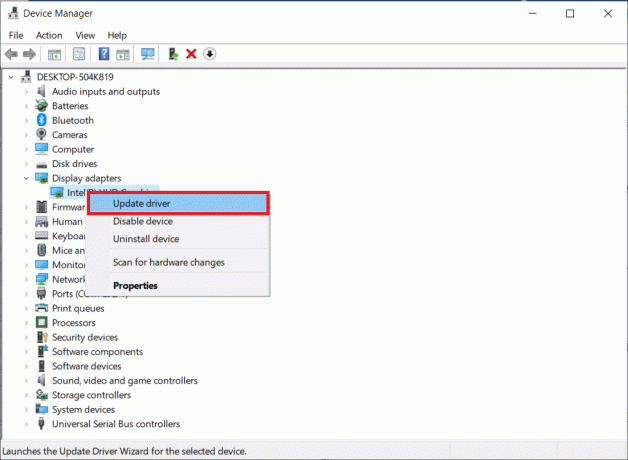
Taip pat skaitykite:Pataisykite „Valorant Graphics“ tvarkyklę, sudužusią „Windows 10“.
1H. Uždarykite fono programas
Jei kompiuteryje atidarėte daug programų, galite pabandyti uždaryti visas fone veikiančias programas, kad ištaisytumėte 277 klaidos kodą. Atlikite veiksmus, pateiktus čia pateiktoje nuorodoje uždarykite fono programas savo kompiuteryje.

1I. Išjunkite antivirusinę programinę įrangą
Trečiosios šalies antivirusinė programinė įranga jūsų kompiuteryje gali neleisti Roblox svetainės ir programos jūsų kompiuteryje. Galite įgyvendinti veiksmus, pateiktus čia pateiktoje nuorodoje išjunkite antivirusinę programinę įrangą klaidą ištaisyti.

1J. Pridėkite Roblox prie „Windows ugniasienės“ išimties
Jei „Windows“ ugniasienės programoje Roblox svetainei netaikoma išimtis, „Roblox“ gali būti rodomas klaidos kodas 277. Galite sekti mūsų vadovą kaip užblokuoti arba atblokuoti programas „Windows Defender“ užkardoje ir pridėkite Roblox svetainę kaip Windows ugniasienės programos išimtį.
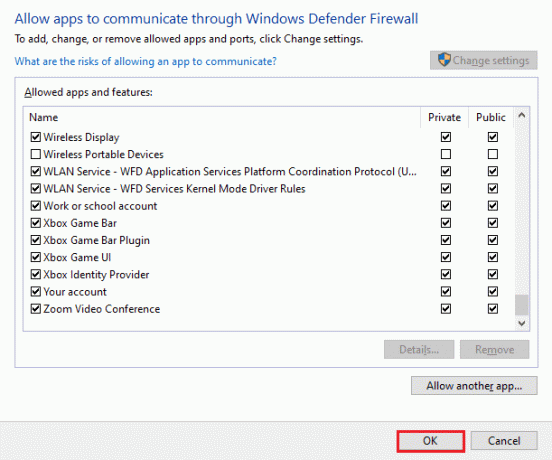
1 tūkst. Pakeiskite VPN ir tarpinio serverio nustatymus
Klaidos kodas taip pat atsiranda dėl regionui taikomų geografinių apribojimų arba dėl IPT klaidos. Galite pabandyti naudoti VPN paslaugą savo kompiuteryje. Galite naudoti čia pateiktą nuorodą pridėti VPN paslaugą kompiuteryje, kad ištaisytumėte 277 klaidos kodą Roblox su geografiniais apribojimais ir IPT klaida.
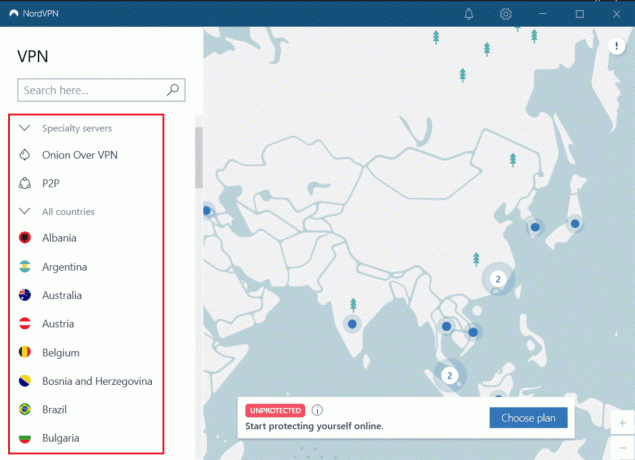
Jei jūsų kompiuteryje įjungta VPN paslauga ir tarpinis serveris, gali nepavykti ištaisyti klaidos. Galite pabandyti išjungiant VPN ir tarpinį serverį naudodami nuorodos faile nurodytus veiksmus.
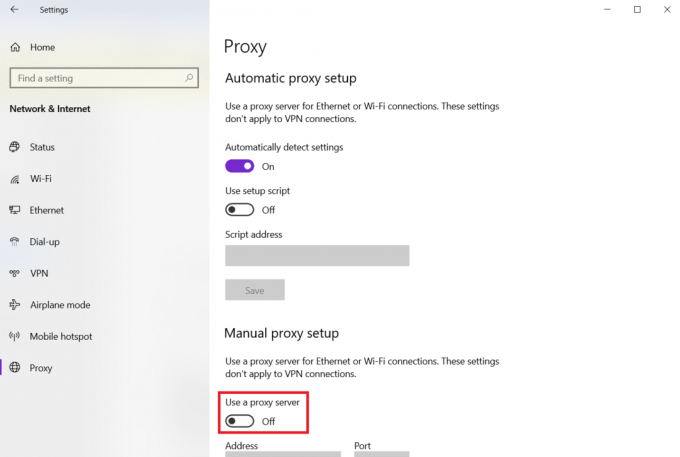
1L. Išvalykite DNS talpyklą
Norėdami ištaisyti klaidos kodą 277 Roblox svetainėje, galite išvalyti „Wi-Fi“ tinklo DNS arba domeno vardų sistemos talpyklą. Atsižvelgiant į atsakymą į klausimą, kas yra Roblox Studio, būtina turėti nenutrūkstamą interneto ryšį. Galite įgyvendinti veiksmus, pateiktus čia pateiktoje nuorodoje išvalykite DNS talpyklą tinklo ryšio kompiuteryje.

1 mln. Pakeiskite DNS serverio adresą
Kita galimybė išspręsti DNS arba domeno vardų sistemos problemą yra pakeisti DNS serverio adresą. Galite atlikti veiksmus, pateiktus čia pateiktoje nuorodoje pakeisti DNS serverio adresą savo kompiuteryje.
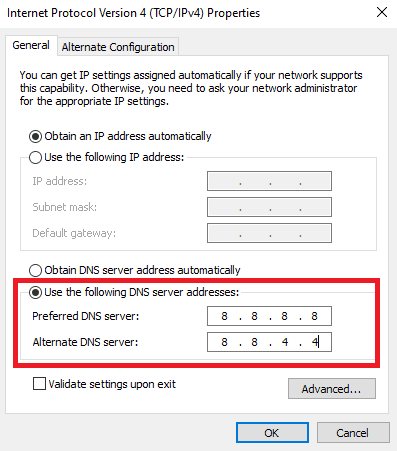
2 būdas: paleiskite „Roblox“ programą suderinamumo režimu
Jei Roblox programa nesuderinama, ji gali neveikti jūsų kompiuteryje ir galite susidurti su Paleidžiant Roblox įvyko klaida. Galite pabandyti atidaryti „Roblox“ programą suderinamumo režimu ir pasirinkti „Windows 8“ versiją, pageidautina, kad ištaisytumėte „Roblox“ klaidos kodą 277.
1. Dešiniuoju pelės mygtuku spustelėkite Roblox programėlė.
2. Spustelėkite ant Savybės variantas.
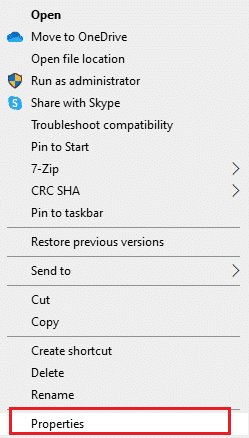
3. Perkelti į Suderinamumas skirtuką ir pasirinkite Paleiskite šią programą suderinamumo režimu parinktis Suderinamumo režimu skyrius.
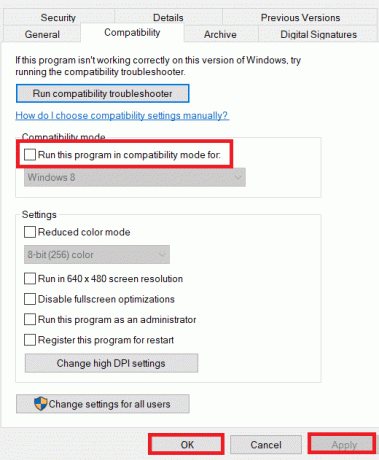
4. Galiausiai spustelėkite Taikyti > Gerai norėdami išsaugoti pakeitimus.
Taip pat skaitykite:Kaip ištaisyti Roblox 279 klaidą
3 būdas: paleiskite „Roblox App“ kaip administratorių
Jei Roblox programai nesuteiktos administratoriaus teisės, galite susidurti su šia klaida. Norėdami ištaisyti klaidą, galite atlikti metodo veiksmus, kad paleistumėte „Roblox“ programą kaip administratorių.
1. Dešiniuoju pelės mygtuku spustelėkite RobloxPlayerLauncher.exe failą ir spustelėkite Savybės variantas.
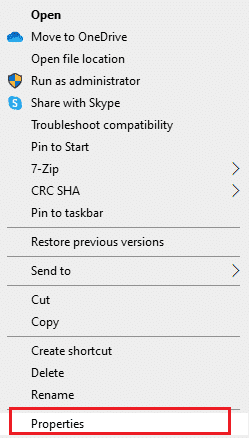
2. Perkelti į Suderinamumas skirtuką.
3. Pasirinkite Paleiskite šią programą kaip administratorius parinktis Nustatymai skyrius.

4. Ir spustelėkite Taikyti ir Gerai mygtukus, kad išsaugotumėte pakeitimus.
Taip pat skaitykite:Ką Roblox reiškia neaktyvus?
4 būdas: taisykite sistemos failus
Jei jūsų „Windows 10“ kompiuteryje yra sugadintų ar pažeistų sistemos konfigūracijos failų, „Roblox“ susidursite su klaidos kodu 277. Dėl to taip pat sutrinka jūsų kompiuterio veikimas, o tai sukelia našumo sutrikimą. Laimei, šiuos sugadintus failus galite pataisyti naudodami įtaisytąsias kompiuterio priemones, būtent, Sistemos failų tikrintuvas ir Diegimo vaizdo aptarnavimas ir valdymas.
Perskaitykite mūsų vadovą Kaip taisyti sistemos failus „Windows 10“. ir atlikite veiksmus, kaip nurodyta, kad pataisytumėte visus sugadintus failus.
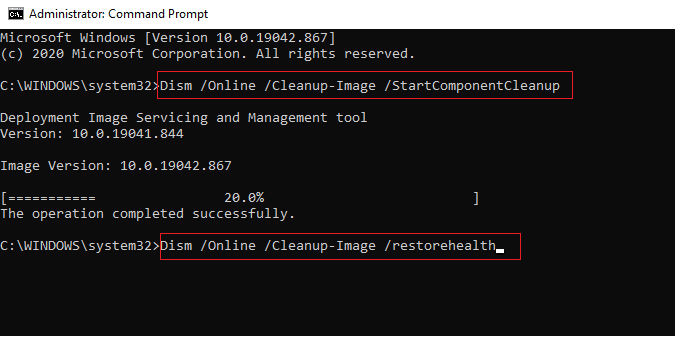
5 būdas: atnaujinkite „Roblox“ programą
Jei „Roblox“ programa jūsų kompiuteryje neatnaujinta, galite atnaujinti programą naudodami „Microsoft Store“, kad ištaisytumėte „Roblox“ klaidos kodą 277.
1. Paspauskite „Windows“ klavišas, tipas „Microsoft Store“., tada spustelėkite Atviras.

2. Spustelėkite biblioteka.
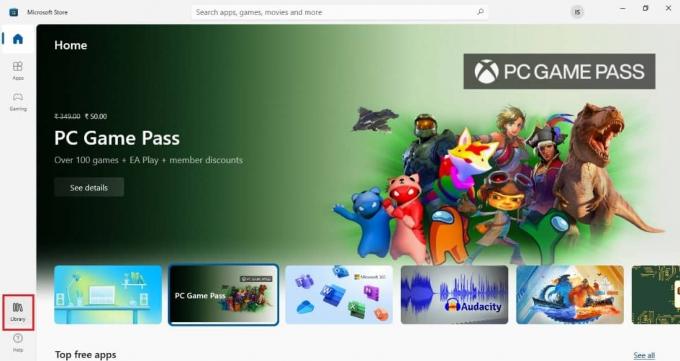
3. Spustelėkite Gaukite atnaujinimus viršutiniame dešiniajame kampe.

Taip pat skaitykite:Pataisykite „Roblox“ neįdiegę „Windows 10“.
6 būdas: iš naujo įdiekite „Roblox“ programą
Jei norite ištaisyti klaidos kodą 277 Roblox mobile, galite pabandyti iš naujo įdiegti programą. Norėdami iš naujo įdiegti programą kompiuteryje, atlikite šiuos veiksmus.
I veiksmas: pašalinkite „Roblox App“.
Kitas žingsnis siekiant išspręsti Paleidžiant Roblox įvyko klaida – pašalinti esamą Roblox programos versiją savo kompiuteryje naudojant Valdymo skydo programą.
1. Paspauskite „Windows“ klavišas, tipas Kontrolės skydelis programą ir spustelėkite Atviras.

2. Pasirinkite Kategorija parinktis Žiūrėti pagal išskleidžiamajame meniu viršutiniame dešiniajame kampe. Spustelėkite ant Pašalinkite programą parinktis Programos skyrius.
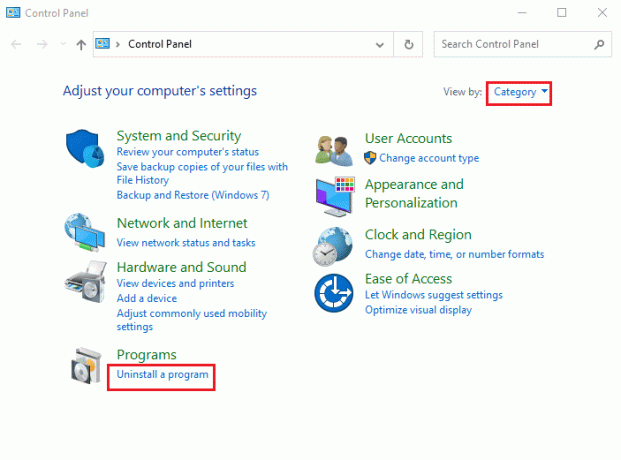
3. Pasirinkite Roblox programą ir spustelėkite Pašalinkite mygtuką viršutinėje juostoje.

4. Spustelėkite Kitas pašalinimo vedlyje ir spustelėkite Baigti mygtuką, kad pašalintumėte Roblox programą.
II veiksmas: ištrinkite Roblox AppData aplanką
Pirmiausia turite ištrinti failus iš „Windows Explorer“ aplanko „AppData“.
1. Atidaryk „Windows“ paieškos juosta, tipas %programos duomenys%ir spustelėkite Atviras.
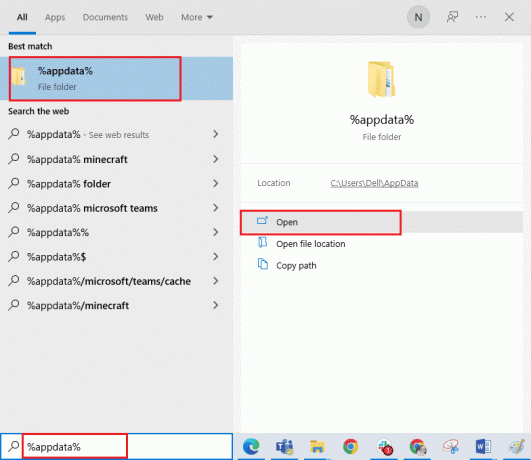
2. Dešiniuoju pelės mygtuku spustelėkite Roblox aplanką ir spustelėkite Ištrinti variantas.
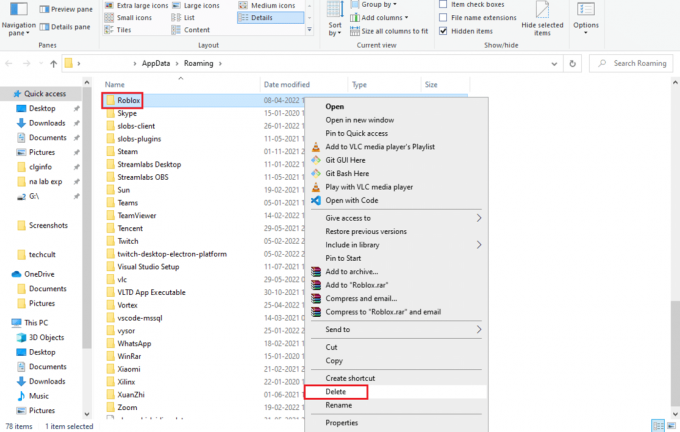
3. Paspauskite „Windows“ klavišas, tipas %localappdata% lauke ir spustelėkite Atviras.
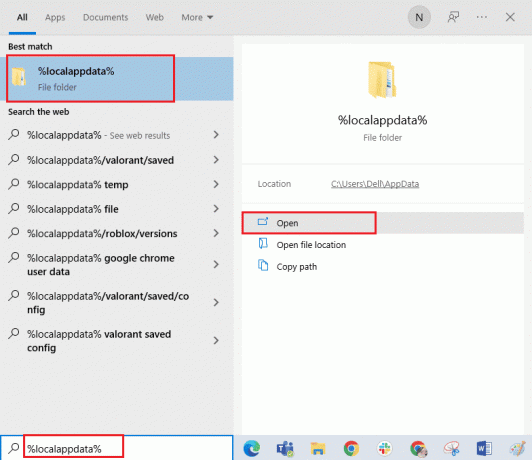
4. Ištrinkite Roblox aplanką atlikdami aukščiau aprašytą veiksmą ir perkrautisavo kompiuterį.
Taip pat skaitykite:Ar Roblox bus ištrintas?
III veiksmas: iš naujo įdiekite „Roblox App“.
Paskutinis veiksmas, norint ištaisyti Roblox klaidos kodą 277, yra iš naujo įdiegti naujausią Roblox programos versiją savo Windows kompiuteryje naudojant numatytąją žiniatinklio naršyklę. Tai taip pat ištaisys klaidos kodą 277 „Roblox mobile“. Vykdykite pateiktas instrukcijas, kad iš naujo įdiegtumėte Roblox programą.
1. Nuo „Windows“ paieškos juosta, ieškokite Google Chrome programą ir spustelėkite Atviras parinktis dešinėje srityje.
2. Atidarykite oficialią svetainę Roblox ir spustelėkite bet kurį žaidimas.

3. Spustelėkite ant žaisti mygtuką, kad pradėtumėte žaidimą.

4. Spustelėkite ant Atsisiųskite ir įdiekite Roblox mygtuką, norėdami atsisiųsti Roblox programėlė.
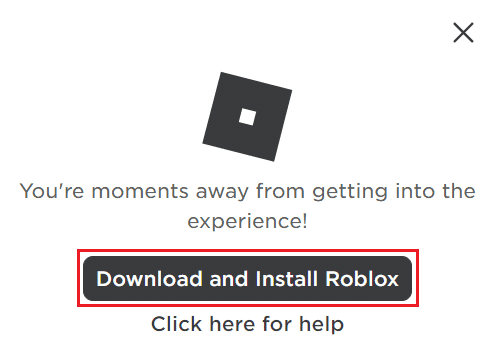
5. Dukart spustelėkite RobloxPlayerLauncher.exe sąrankos failą, kad paleistumėte atsisiųstą failą.
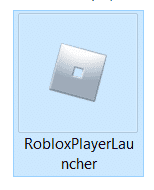
6. Atsisiuntimo procesą galite pamatyti „Roblox“ diegimas… langas.

7. Įdiegę programą pamatysite pranešimą ROBLOX SĖKMINGAI ĮDIEGTAS!

Rekomenduojamas:
- Ištaisykite PS4 klaidos kodą WS 37431 8
- „Roblox Banana Eats“ kodai: išpirkti dabar
- Ištaisykite „Roblox“ klaidos kodą 103 „Xbox One“.
- Ištaisykite klaidą, kuri įvyko paleidžiant „Roblox“.
Tikimės, kad šis vadovas buvo naudingas norint sužinoti, kodėl „Roblox“ vis tiek gaunu klaidos kodą 227, ir jūs galite jį pataisyti Roblox klaidos kodas 277 „Windows“ kompiuteryje. Praneškite mums, kuris metodas jums buvo geriausias. Be to, jei turite klausimų / pasiūlymų dėl šio straipsnio, nedvejodami palikite juos komentarų skiltyje.

Elonas Dekeris
Elonas yra TechCult technologijų rašytojas. Jis rašo vadovus maždaug 6 metus ir yra apėmęs daugybę temų. Jam patinka aptarti temas, susijusias su „Windows“, „Android“, ir naujausias gudrybes bei patarimus.